Windows10安装IIS
1、鼠标右击开始按钮,进入控制面板

2、打开程序
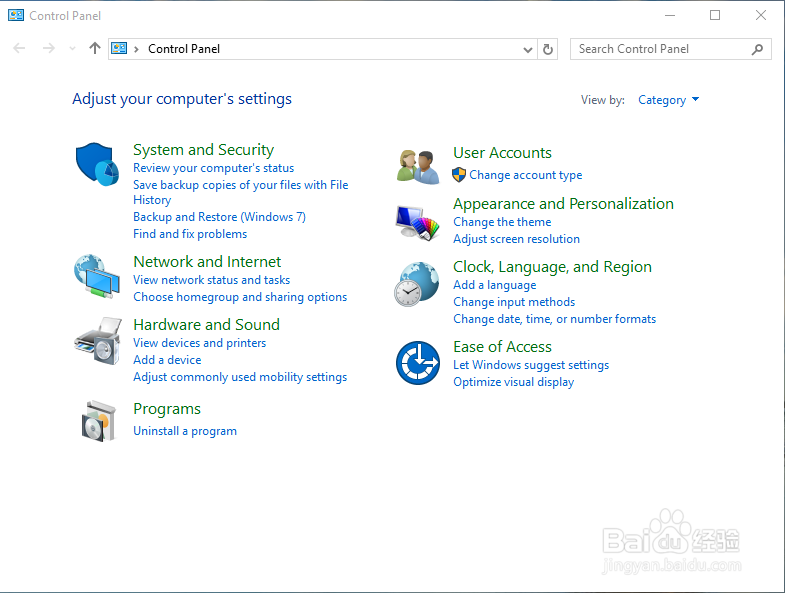
3、打开程序和特性
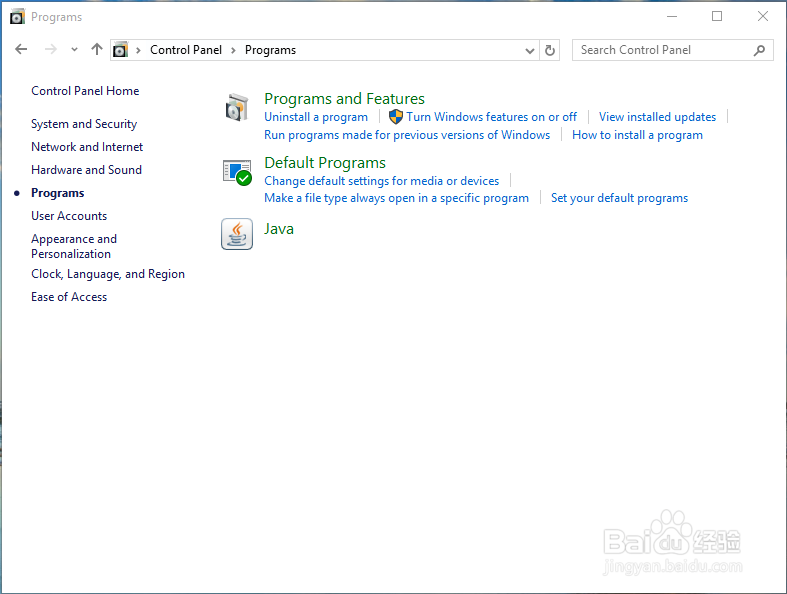
4、点击左侧的 打开或关闭Windows功能
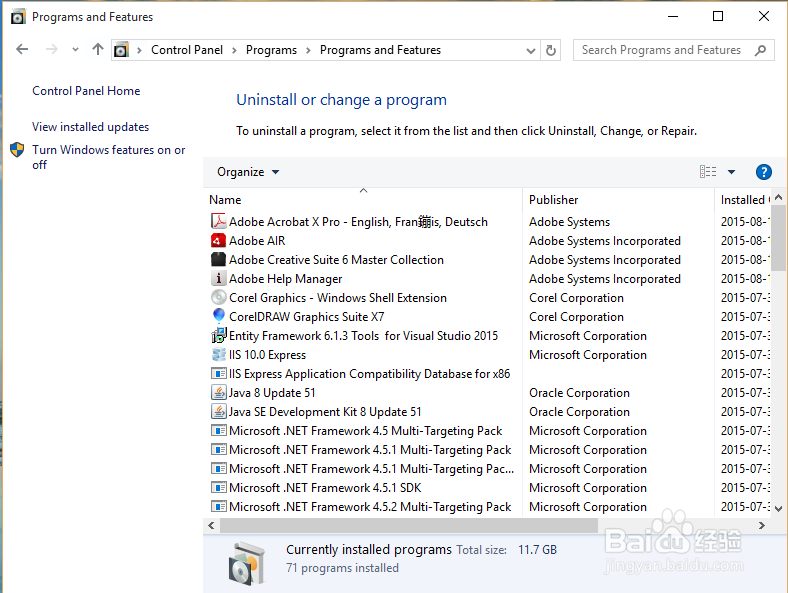
5、找到Internet信息服务,勾选如图所示的选项,然后单击确定
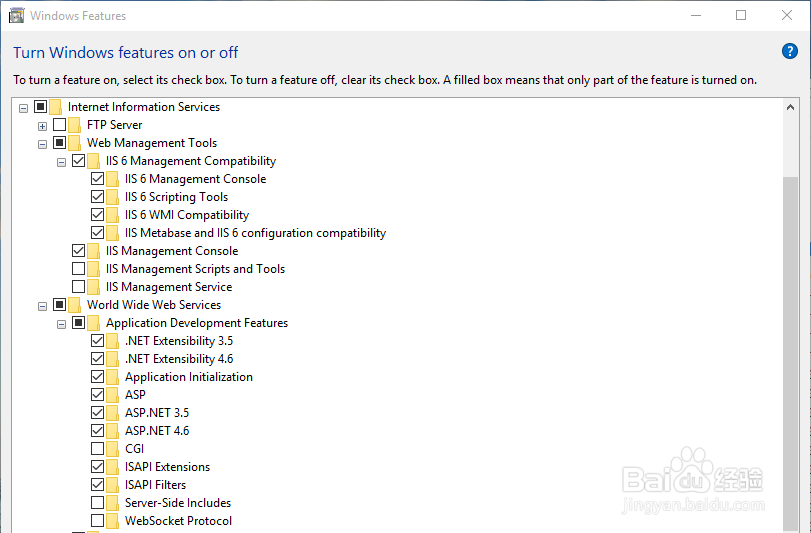
6、安装勾选功能的过程,这个过程需要计算机联网

7、提示已经完成安装
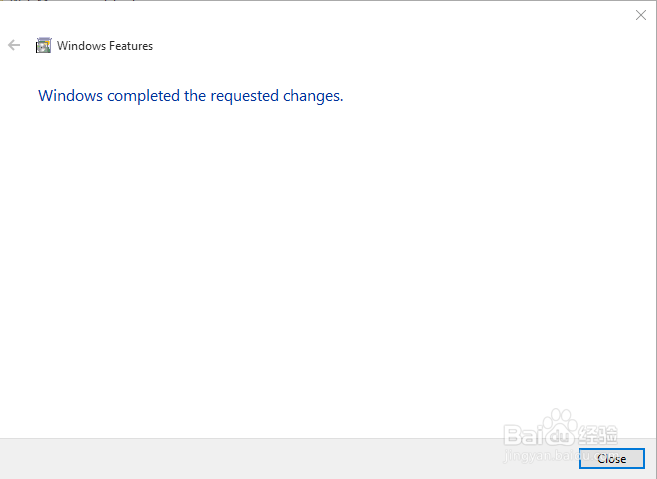
8、再次进入控制面板
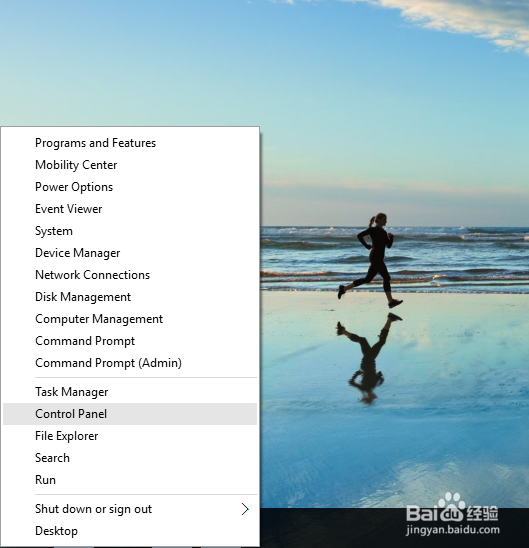
9、打开 系统和安全
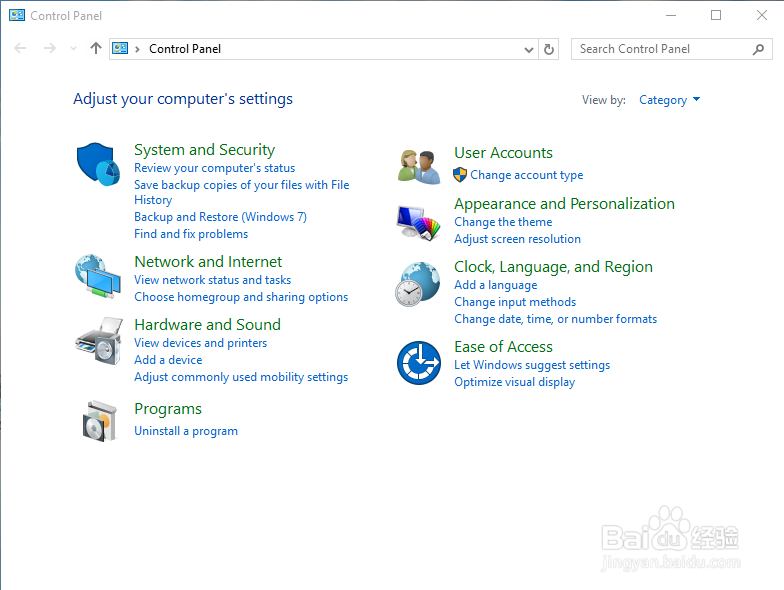
10、打开 管理工具
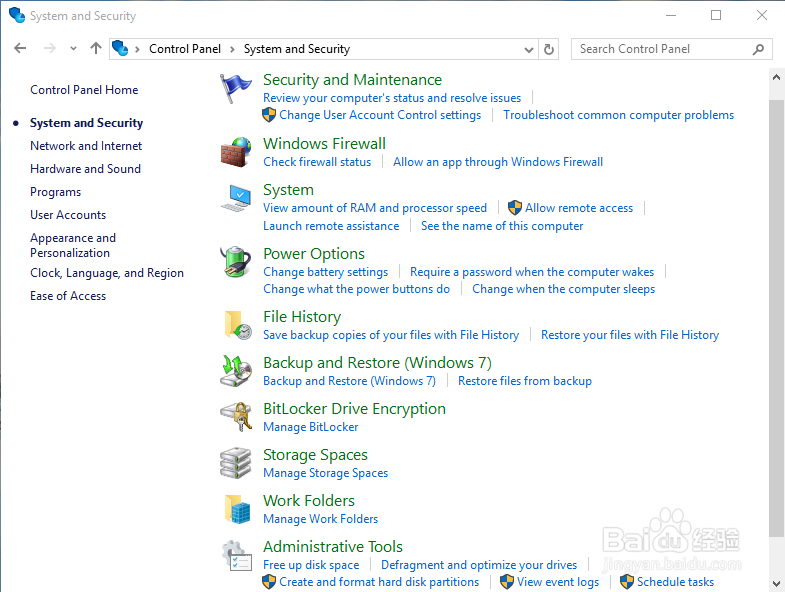
11、打开Internet信息服务
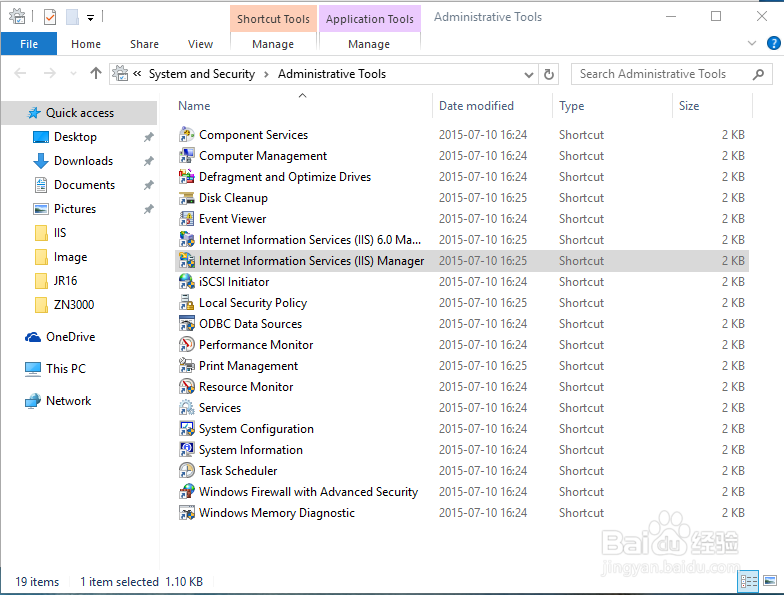
12、浏览默认的网站
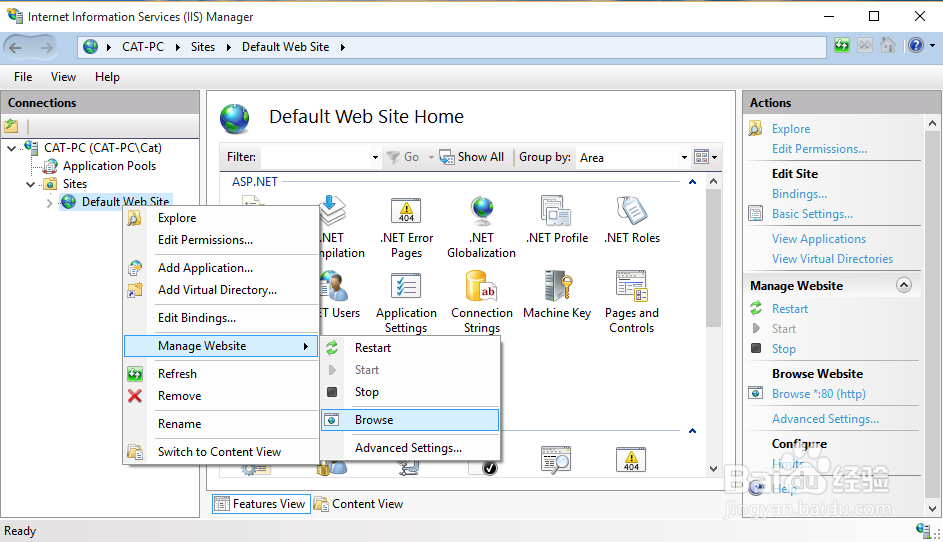
13、IE浏览器显示此页及表示安装成功,右侧的为Windows10计算机属性窗口
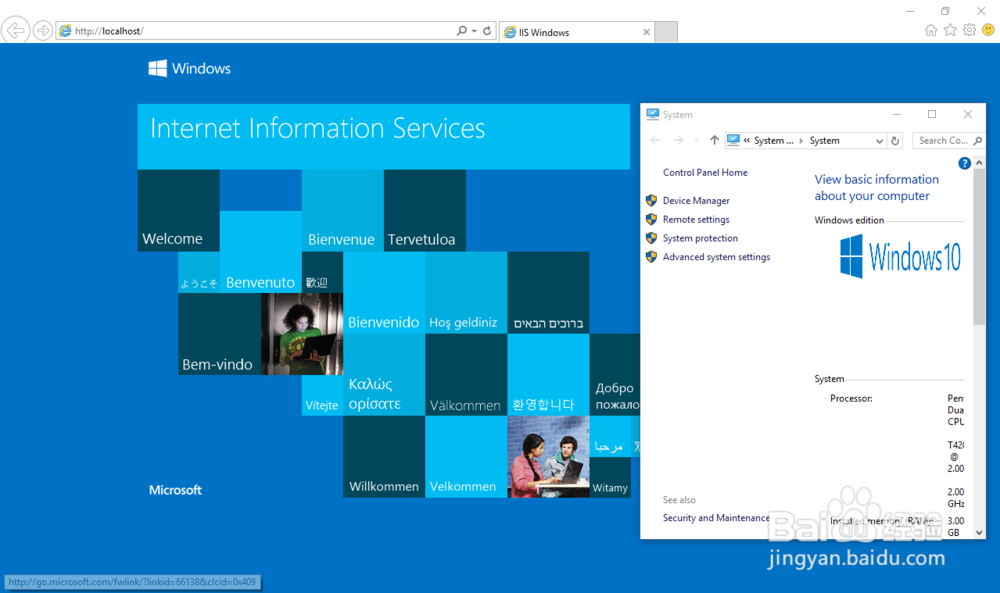
声明:本网站引用、摘录或转载内容仅供网站访问者交流或参考,不代表本站立场,如存在版权或非法内容,请联系站长删除,联系邮箱:site.kefu@qq.com。
阅读量:182
阅读量:51
阅读量:75
阅读量:168
阅读量:114